في بعض الأحيان ، تقوم مواقع الويب وإعلانات الفلاش التي تم إنشاؤها باستخدام تقنية الفلاش بتحميل المعالج ، ويبدأ الكمبيوتر في التباطؤ. هذا ملحوظ بشكل خاص عند العمل على الإنترنت من خلال المتصفحات القديمة على أجهزة الكمبيوتر القديمة. لذلك ، لتسريع النظام ، قد تحتاج إلى تعطيل الفلاش. بالإضافة إلى ذلك ، سيوفر تكاليف حركة المرور على الإنترنت.
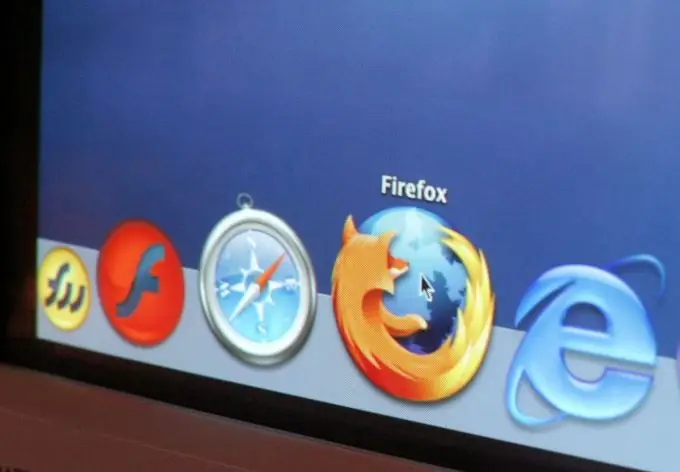
تعليمات
الخطوة 1
في متصفح Internet Explorer الشهير ، تعتمد طريقة تعطيل الفلاش على إصدار البرنامج الذي قمت بتثبيته. ومع ذلك ، بدءًا من الإصدار 7.0 ، استخدم الآلية التالية لتعطيل كائنات الفلاش (اعتمادًا على الإصدار ، لا تزال الفروق الدقيقة ممكنة). انتقل إلى قائمة "الخدمة" في عنصر "الوظائف الإضافية". في النافذة التي تفتح ، حدد "جميع الوظائف الإضافية" وفي القائمة العامة ، ابحث عن الاسم "Shockwave Flash Object". في الجزء السفلي ، انقر على الزر "تعطيل" ، ثم أغلق النافذة وقم بتحديث الصفحة التي تشاهدها.
الخطوة 2
لتعطيل Flash في Mozilla Firefox ، انتقل إلى قائمة الأدوات وحدد الوظائف الإضافية. في نافذة الإعدادات التي تظهر ، انتقل إلى علامة التبويب "المكونات الإضافية". سترى قائمة المكونات الإضافية المثبتة. ابحث عن اسم "Shockwave Flash" من بينها ، حدده وانقر على الزر "تعطيل" الذي يظهر بجانبه. خذ المخاطر. لا شيء يمكن أن يحل محل التجربة.
الخطوه 3
لتعطيل Flash في متصفح Opera ، انتقل إلى القائمة الرئيسية للبرنامج. حدد العنصر "الإعدادات" في القائمة الفرعية المنسدلة ، وحدد "الإعدادات السريعة". في القائمة التي تفتح ، ألغِ تحديد المربع بجوار خيار "تمكين المكونات الإضافية". قم بتحديث الصفحة التي تشاهدها.
الخطوة 4
لتعطيل الفلاش في متصفح Google Chrome ، أدخل إعدادات البرنامج بالنقر فوق رمز مفتاح الربط الموجود على يمين شريط العناوين وتحديد أمر "الخيارات" من القائمة المنسدلة. انتقل إلى علامة التبويب "خيارات متقدمة" وفي قائمة الإعدادات التي تظهر ، انقر فوق الزر "إعدادات المحتوى …". في النافذة الجديدة ، في حقل "المكونات الإضافية" ، انقر على الرابط "تعطيل الوحدات الفردية". في قائمة وحدات المتصفح التي تظهر ، ابحث عن وحدة "Flash" وانقر على أمر "تعطيل" الموجود أسفلها. ثم أغلق جميع نوافذ الإعدادات وأعد تحميل الصفحة التي تشاهدها.






